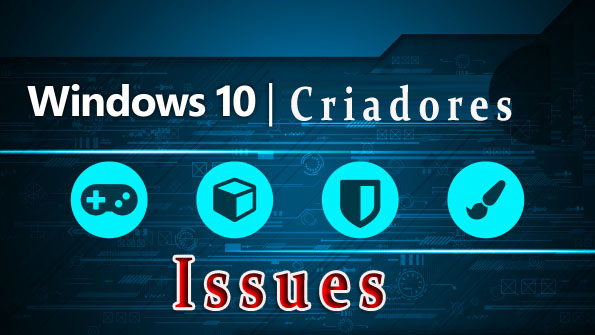
A atualização de criadores do Windows 10 é uma atualização mais recente lançada pela Microsoft e todos estão ocupados a discutir sobre sua vantagem e deméritos. Esta atualização vem com muitos recursos E alguns dos problemas também.
Nenhuma atualização do Windows 10 é completamente livre de erros, e os usuários sofreram com problemas diferentes durante ou após a instalação da atualização. Quando falamos sobre a primeira atualização do Windows 10, isto é, a atualização do aniversário do Windows 10, ela vem com muitos bugs e outros problemas. Alguns dos erros comuns de atualização de aniversário são: Erro de atualização do Windows 10 Anniversary 0x8007042B – 0x4000D e “aplicativo não está disponível para você” erro na atualização do Windows 10 Anniversary.
Da mesma forma que a atualização de aniversário, a atualização do Windows 10 Creators também inclui alguns bugs comuns que os usuários do Windows 10 podem encontrar durante ou após a instalação desta atualização. Se você não baixar e instalar esta última atualização ainda, então você não precisa se preocupar, porque para a maioria das pessoas a coisa toda funcionou bem. Neste blog você vai ler sobre alguns problemas comuns que aparecem durante ou após a instalação da atualização.
- Atualização do Windows 10 Creators fica presa
Este problema é muito comum, se você não conseguir instalar a atualização ou atualização fica preso ou Windows 10 criadores atualizar barra de progresso ficar preso, então você precisa primeiro reiniciar seu sistema / Laptop e depois tentar instalar a atualização.
- Questão de falha no jogo
Se você não consegue jogar jogos de vídeo no seu computador imediatamente após a atualização, então não se preocupe, pois você pode facilmente resolver este problema. Basta seguir o guia dado em: [Resolvido] Como corrigir acidentes de jogo após a atualização para Windows 10 Creators Atualizar?
- Problemas de Wi-Fi na Atualização do Windows 10 Creators
O sistema não consegue se conectar ao Wi-Fi ou Wi-Fi que não funciona após a instalação desta atualização? Se sim, então você precisa atualizar o driver Wi-Fi do seu sistema. Este problema aparece devido ao problema de compatibilidade. Para resolver visita: Corrigir Não WI-FI disponível após o Windows 10 problema de atualização
- Windows 10 Creators Update Problemas de Áudio
Sofrendo do Windows 10 do sistema falante não funciona ou problema de áudio pobres! Em seguida, você precisará reinstalar o aplicativo Beats, pois nesta instância o processo de atualização do Windows 10 Creators Update parece ter excluído o aplicativo Beats que manipula a saída de áudio.
- Tela preta durante a instalação
Durante a instalação desta última atualização, se o seu sistema exibe tela preta por mais de 10 minutos, então desligar o seu sistema com a ajuda da chave liga / desliga. Isto irá permitir o “Instalar aplicações / preparar o seu PC / We’ve obteve Atualizações para Você “tela.
- Armazenamento insuficiente após a atualização
Verifica-se que a instalação da Atualização de Criadores requer muita memória (16GB para sistemas operacionais de 32 bits ou 20GB para sistemas operacionais de 64 bits).
Requisito para instalar a atualização dos criadores
- Processador: 1GHz ou processador mais rápido ou SoC
- RAM: 1 GB para 32 bits ou 2 GB para 64 bits
- Espaço no disco rígido: 16 GB para SO de 32 bits ou 20 GB para SO de 64 bits
- Placa gráfica: DirectX9 ou posterior com driver WDDM 1.0
- Visor: 800 × 600
- Conexão com a Internet não funciona
Depois de atualizar para a atualização de criadores, o sistema fica incapaz de configurar qualquer conexão com a Internet e mostrar o Código de Erro 633. Para superar a partir desta situação você precisa reinstalar drivers de modem.
- O código de erro 0x80070070 e 0x8007000d
Enquanto a instalação do Windows 10 criadores atualização se o seu sistema está mostrando código de erro 0x80070070 e 0x8007000d, em seguida, liberar espaço no disco rígido. Esse problema aparece quando você está tentando instalar esta atualização com a ajuda do Assistente de atualização.
- Borda Microsoft sem resposta
Você precisa reinstalar e voltar a registrar o Microsoft Edge para todas as contas, para fazer isso, aplique as seguintes etapas:
Etapa 1: Abra o Windows PowerShell.
Etapa 2: Copie e cole o comando abaixo indicado no PowerShell e pressione enter.
Get-AppXPackage-AllUsers -Name Microsoft.MicrosoftEdge Voltar para o início | Foreach {Add-AppxPackage -DisableDevelopmentMode -Register “$ ($ _. InstallLocation) \ AppXManifest.xml” -Verbose}
Etapa 3: Após a conclusão da execução, feche o PowerShell.
- O Windows não está a desligar todo o caminho
Para corrigir este problema, aplique as seguintes etapas:
Etapa 1: Abra o prompt de comando.
Etapa 2: Digite “powercfg / h off” e pressione enter.
Etapa 3: Desligará o sistema de hibernação de largura.
- Último uso de CPU.
Para corrigir esse problema, aplique os truques abaixo:
- Desativar ou reatribuir IME
- Verifique se há vazamentos de memória
- Parar o processo Runtime Broker
- Diminuir efeitos visuais
- Desativar programas de execução na inicialização
Como desinstalar o Windows 10 Criadores Atualizar?
Se você estiver sofrendo de qualquer tipo de problema após a instalação do Windows 10 Creators atualização e incapaz de resolver este problema, e deseja desinstalá-los, em seguida, aplicar as seguintes etapas dadas:
Etapa 1: Vá para Configurações >> Atualização e segurança.
Etapa 2: Localize e selecione Recuperação e, em seguida, selecione o botão Iniciar, que pode estar disponível em Voltar a uma versão anterior do Windows 10. Depois de selecionado, selecione o motivo pelo qual você está retrocedendo e selecione Avançar.
Etapa 3: Selecione Não Obrigado, seguido de Avançar e, em seguida, Avançar novamente.
Etapa 4: Por fim, escolha Voltar a uma compilação anterior.
Todo o processo acima irá iniciar o processo de rolamento de volta para a versão anterior do Windows 10. E todos os problemas foram corrigidos.
5 Dicas para instalar a atualização do Windows Creators sem qualquer erro
Criar um backup completo do seu sistema
A criação de uma cópia de segurança completa do seu sistema e da restauração do ponto permitirá-lhe lidar com qualquer erro de actualização. Se a instalação pode falhar, você terá a opção de reverter o processo. Crie um backup completo dos dados e configurações do sistema para voltar à instalação anterior se algo der errado.
Certifique-se de que seu sistema tem espaço de armazenamento suficiente
É sempre sugerido para manter o armazenamento do sistema livre, como sistema com espaço insuficiente irá exibir erros como código de erro 0x80070070 e 0x8007000d. Por isso, é recomendável certificar-se de que o espaço no disco rígido é suficiente. Para evitar problemas de armazenamento, certifique-se de que seu dispositivo tenha pelo menos 20 GB de espaço livre disponível para download e instalação da atualização de criadores do Windows 10.
Desinstalar aplicativos de segurança e aplicativos não essenciais
As ferramentas de segurança e outros softwares indesejados podem ser o motivo pelo qual o dispositivo não consegue instalar uma atualização. Se o seu sistema contiver um antivírus que não seja o Windows Defender ou qualquer outra ferramenta de segurança, desative-o temporariamente ou desinstale o software antes de fazer o download / instalação da atualização.
Desligar os periféricos não essenciais
Dispositivos periféricos incompatíveis podem afetar o processo de atualização do Windows 10, portanto, se o seu sistema tiver algum dispositivo periférico não desejado ou não usado ou não essencial, remova-o assim que possível e depois faça o download da atualização disponível.
Remover dispositivos de hardware não-essenciais como impressoras, webcams, mídia de armazenamento externo e muito mais do seu sistema que você deseja atualizar.
Exportar configurações importantes
Anote todas as configurações / configurações específicas do seu sistema. Isso é recomendado porque depois de atualizar o sistema do Windows 10 para a atualização do Creators, ele redefine algumas de suas configurações, como privacidade e configurações de aplicativos padrão. Então, se você não quiser modificar suas configurações anteriores, então você deve anotar todas elas e aplicar após a atualização.
Hardeep has always been a Windows lover ever since she got her hands on her first Windows XP PC. She has always been enthusiastic about technological stuff, especially Artificial Intelligence (AI) computing. Before joining PC Error Fix, she worked as a freelancer and worked on numerous technical projects.